- Vider la corbeille...
- Supprimer l'application de messagerie
- Effacer le cache sur Mac
- Obtenez plus de stockage sur Mac
- Faites en sorte que Chrome utilise moins de RAM
- Où est Utilitaire de disque sur Mac
- Vérifier l'historique sur Mac
- Contrôle + Alt + Suppr sur Mac
- Vérifier la mémoire sur Mac
- Vérifier l'historique sur Mac
- Supprimer une application sur Mac
- Effacer le cache Chrome sur Mac
- Vérifier le stockage sur Mac
- Vider le cache du navigateur sur Mac
- Supprimer un favori sur Mac
- Vérifiez la RAM sur Mac
- Supprimer l'historique de navigation sur Mac
Guide compétent sur la façon de supprimer des fichiers temporaires sur Mac
 Mis à jour par Lisa Ou / 19 sept. 2023 09:15
Mis à jour par Lisa Ou / 19 sept. 2023 09:15Salut! Je nettoie actuellement mon Mac et j'ai déjà supprimé les fichiers dont je n'ai plus besoin. J'ai l'intention d'effacer les fichiers temporaires cette fois, mais je ne sais pas où ils sont stockés ni où les localiser. Quelqu'un peut-il me dire comment effacer les fichiers temporaires sur Mac et quels avantages je peux obtenir en les éliminant ? Merci d'avance pour vos réponses et recommandations.
Un fichier temporaire est un type de données contenant des informations du fichier principal lors de sa modification ou de sa création. Il n'est pas classé comme l'un des types de données habituels, tels que Application, Document, Image, Musique, etc. Par conséquent, les trouver ne sera pas aussi facile, surtout si vous disposez de nombreux autres types de données en plus des principaux. Ne vous inquiétez pas, car cet article présente des techniques efficaces pour effacer les fichiers temporaires sur un Mac. Commencez dès maintenant à les découvrir.
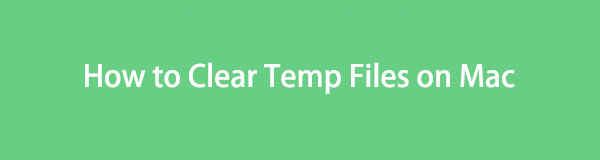

Liste de guide
Partie 1. Avantages de la suppression de fichiers temporaires
Si vous avez plusieurs fichiers, programmes, tâches, etc. sur Mac, il est naturel d'avoir également de nombreux fichiers temporaires. Ils sont petits, mais une fois qu’ils s’accumulent, attendez-vous à ce que votre Mac ne dispose pas tôt ou tard d’un espace de stockage insuffisant. Lorsque cela se produit, ses performances seront affectées et fonctionneront lentement. L'un des principaux avantages de la suppression des fichiers temporaires est qu'elle peut améliorer les performances de votre Mac. Les effacer vous donne plus d'espace, ce qui lui permet de mieux gérer les opérations et de vous offrir une expérience Mac plus fluide. En outre, l'élimination des fichiers temporaires, également appelés fichiers foo, réduit les fichiers indésirables de votre Mac. Par conséquent, cela vous permet de bien organiser vos autres fichiers.
Partie 2. Comment effacer les fichiers temporaires sur Mac
Les fichiers temporaires peuvent être trouvés dans différentes parties d'un Mac. Vous pouvez les trouver dans un navigateur, dans le Finder ou à d'autres emplacements. Consultez donc les méthodes fournies par cet article pour effacer les fichiers temporaires sur différentes zones de votre Mac. Toutes les procédures sont simples et accompagnées de directives détaillées. Vous n'avez donc pas à craindre de rencontrer des problèmes ou des difficultés complexes.
Méthode 1. Sur le navigateur Safari
Le navigateur par défaut pour macOS et autres appareils Apple est Safari, vous n'avez donc pas besoin de l'installer manuellement, car il est déjà intégré. Cela dit, il doit également s'agir du navigateur officiel que vous utilisez sur votre Mac, accumulant des fichiers indésirables, y compris des fichiers temporaires, notamment lorsque vous téléchargez des données. Vous pouvez rapidement éliminer ces fichiers temporaires dans la section Préférences du navigateur Safari. De plus, le processus ne prend que quelques clics en une ou quelques minutes.
Faites attention aux instructions sécurisées ci-dessous pour nettoyer les fichiers temporaires sur le navigateur Mac Safari :
Étape 1Recherchez l'icône Safari sur le Dock Mac or Launchpad, puis appuyez dessus pour ouvrir le navigateur. Ensuite, cliquez sur Safari en haut à gauche du bureau pour sélectionner et afficher le Préférences fenêtre. Une fois consulté, choisissez l'onglet Confidentialité et cliquez sur Gérer les données du site Web sur l'écran.
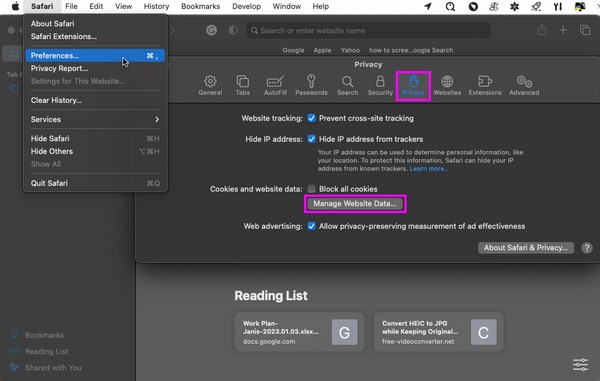
Étape 2Une boîte de dialogue contenant les données de votre navigateur et les fichiers indésirables apparaîtra alors. Faites défiler la liste des données et sélectionnez les éléments avec un Temp étiquette. Lorsque vous avez choisi tous les fichiers temporaires, choisissez Effacer pour les effacer de votre navigateur, puis cliquez sur le bouton OK languette.
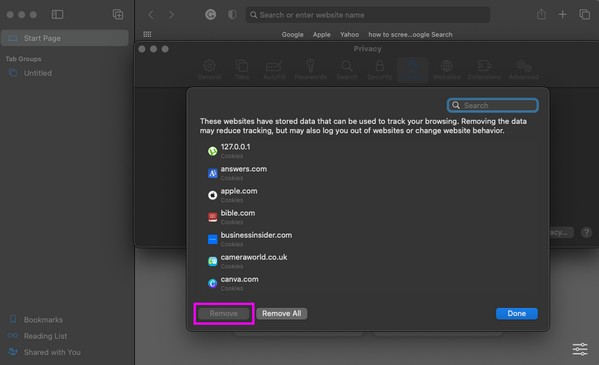
Cette méthode supprime uniquement les fichiers temporaires du navigateur Safari. Si vous utilisez une autre application de navigation, veuillez passer à la partie 3 pour voir Balayage Mac FoneLab. Ce programme peut gérer les fichiers temporaires de Safari, Chrome et d'autres navigateurs sur votre Mac.

Avec FoneLab Mac Sweep, vous effacerez les fichiers indésirables du système, des e-mails, des photos et d'iTunes pour libérer de l'espace sur Mac.
- Gérez les photos similaires et les fichiers en double.
- Vous montrer facilement l'état détaillé de Mac.
- Videz la corbeille pour obtenir plus de stockage.
Méthode 2. Sur le Finder
Outre le navigateur, le Finder est l'endroit où vous pouvez trouver la plupart des fichiers temporaires sur votre Mac. Ils sont stockés dans un dossier avec d'autres types de données tels que les caches, les cookies et autres fichiers indésirables. Une fois que vous aurez appris comment accéder à son dossier, localiser les fichiers temporaires sera beaucoup plus facile puisque la plupart sont stockés au même endroit. Cependant, leur suppression du dossier ne met pas fin au processus de suppression. Après avoir supprimé les fichiers, vous devez toujours les vider ou les supprimer du dossier Corbeille pour une suppression définitive. De cette façon, les fichiers supprimés libéreront de l'espace sur votre Mac.
Suivez les instructions simples ci-dessous pour comprendre comment supprimer les fichiers temporaires sur Mac Finder :
Étape 1Cliquez Finder dans la zone la plus à gauche du Dock de votre bureau Mac. Vos fichiers récents s'afficheront alors à l'écran. Pour continuer, appuyez sur le Go onglet en haut et choisissez Aller au dossier de la liste de menu.
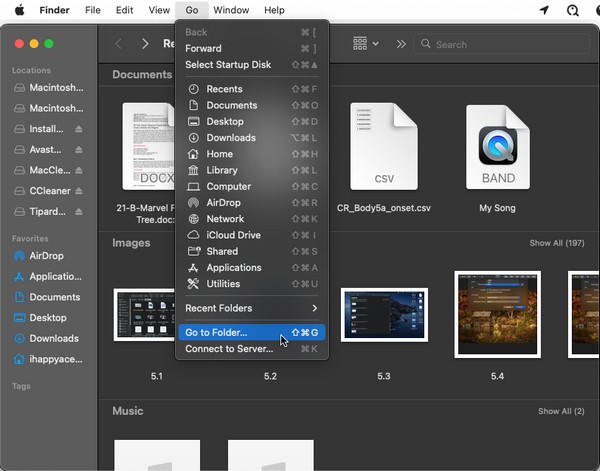
Étape 2When the Aller au dossier expositions sur le terrain, tapez «~ / Bibliothèque / Caches" pour qu'un chemin de localisation apparaisse. Ensuite, cliquez dessus pour entrer le Caches dossier contenant vos fichiers indésirables Mac, y compris les fichiers temporaires.
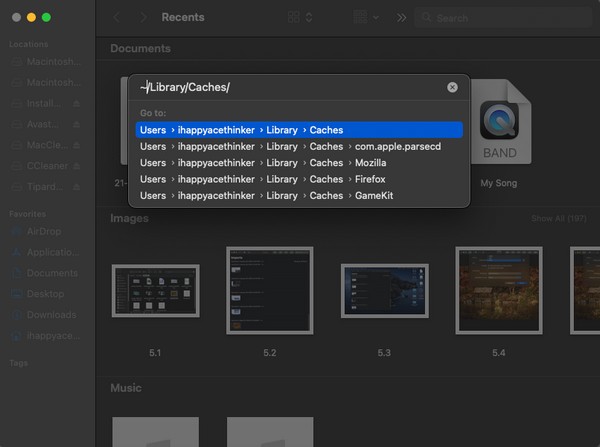
Étape 3Divers dossiers et fichiers seront affichés à l'intérieur du dossier. Localisez et sélectionnez les fichiers temporaires que vous supprimerez. Enfin, faites un clic droit n'importe où à l'intérieur et appuyez sur Placer dans la Corbeille sur les options pop-up.
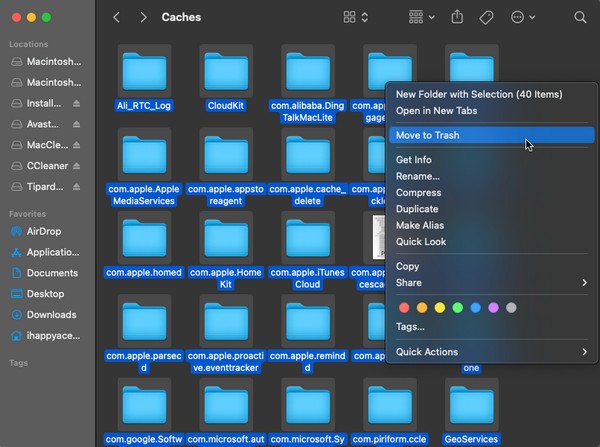
Méthode 3. Essayez FoneLab Mac Sweep
Comme mentionné dans la première partie, Balayage Mac FoneLab est un outil qui peut nettoyer les fichiers temporaires sur votre Mac, non seulement sur différents navigateurs mais également sur d'autres composants informatiques. Grâce à sa fonction de nettoyage, cet outil peut supprimer sans effort les fichiers indésirables stockés sur le Mac, y compris les fichiers temporaires. En outre, nettoyer vos fichiers temporaires n’est pas sa seule fonctionnalité. FoneLab Mac Sweep est également idéal pour désinstaller des applications inutiles, fichiers anciens et dupliqués, fichiers indésirables, corbeille, etc. De plus, c'est également un outil efficace pour vérifier l'état de votre Mac, y compris son processeur, sa mémoire et son disque. Par conséquent, l’avoir sur votre Mac sera un énorme avantage, car ses fonctions peuvent vous être bénéfiques à long terme.

Avec FoneLab Mac Sweep, vous effacerez les fichiers indésirables du système, des e-mails, des photos et d'iTunes pour libérer de l'espace sur Mac.
- Gérez les photos similaires et les fichiers en double.
- Vous montrer facilement l'état détaillé de Mac.
- Videz la corbeille pour obtenir plus de stockage.
Découvrez la procédure pratique ci-dessous comme modèle pour effacer les fichiers temporaires sur Mac avec FoneLab Mac Sweep :
Étape 1Cliquez sur votre application de navigation Mac et consultez le site Web officiel de FoneLab Mac Sweep. En bas à gauche de la page, cliquez sur Téléchargement gratuit pour obtenir le fichier d'installation de l'outil. Une fois enregistré, transférez-le vers le Applications dossier et exécutez-le sur votre Mac.
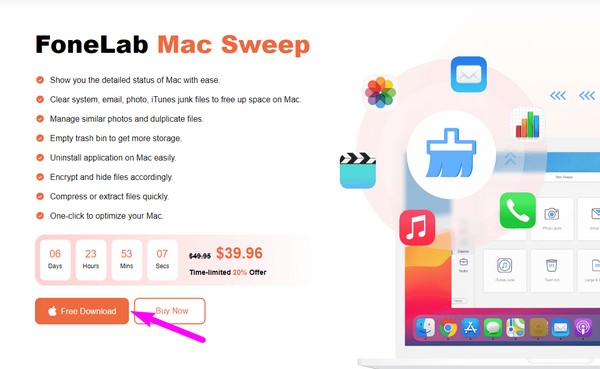
Étape 2Sur son interface initiale, choisissez ToolKit pour afficher les autres fonctions, telles que Désinstaller, Optimiser, Confidentialité, etc. Cliquez sur Confidentialité des cartons, alors Scanner sur l'interface suivante. Une fois terminé, affichez les éléments numérisés en cliquant sur le bouton Voir languette.
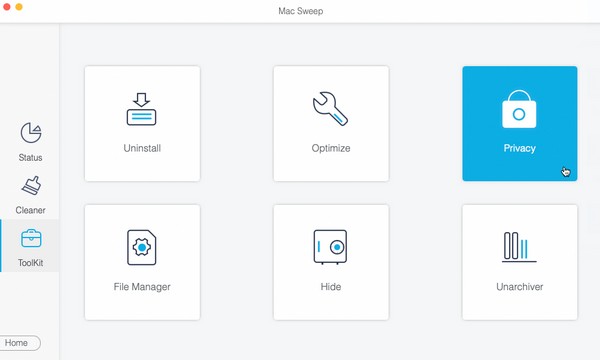
Étape 3Enfin, cliquez sur toutes les données du navigateur à l'écran, puis cliquez sur Propres pour supprimer tous les fichiers indésirables, y compris les fichiers temporaires de vos navigateurs Mac. Ensuite, vous pouvez passer aux autres fonctions de nettoyage pour supprimer les fichiers temporaires et les données inutiles sur différentes parties de votre Mac.
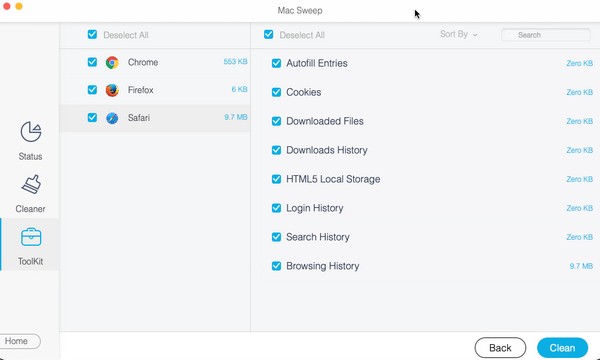

Avec FoneLab Mac Sweep, vous effacerez les fichiers indésirables du système, des e-mails, des photos et d'iTunes pour libérer de l'espace sur Mac.
- Gérez les photos similaires et les fichiers en double.
- Vous montrer facilement l'état détaillé de Mac.
- Videz la corbeille pour obtenir plus de stockage.
Partie 3. FAQ sur la façon d'effacer les fichiers temporaires sur Mac
1. Comment effacer complètement les fichiers temporaires sur un Mac ?
La méthode habituelle pour effacer les fichiers temporaires et autres fichiers indésirables du Mac consiste à les supprimer dans chaque emplacement Mac, tel que le Finder et un navigateur. Si vous souhaitez les supprimer complètement et en une seule fois, nous vous recommandons d'utiliser Balayage Mac FoneLab. Consultez la partie 3, méthode 3 de cet article pour connaître ses capacités et ses procédures.
2. La suppression des fichiers temporaires accélère-t-elle le fonctionnement de mon Mac ?
Oui, c'est le cas si vous avez plusieurs fichiers temporaires à supprimer. S'ils se sont accumulés sur votre Mac et que vous les supprimez, votre stockage libérera de l'espace, ce qui le rendra plus fluide et plus rapide.
Une fois que vous aurez effectué avec succès les procédures décrites dans cet article, nous garantissons que votre Mac sera exempt de fichiers temporaires, vous permettant ainsi de mieux organiser vos données.

Avec FoneLab Mac Sweep, vous effacerez les fichiers indésirables du système, des e-mails, des photos et d'iTunes pour libérer de l'espace sur Mac.
- Gérez les photos similaires et les fichiers en double.
- Vous montrer facilement l'état détaillé de Mac.
- Videz la corbeille pour obtenir plus de stockage.
